Face ID iphone No Funciona
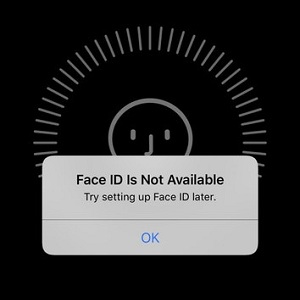
¿Qué es Face ID? es un sistema de reconocimiento facial que terminó desplazando al Touch ID a un segundo plano. Pero a veces puede terminar dando algún que otro problema como por ejemplo que no reconozca tu cara... Asi que, si te estás preguntando ¿Cómo reparar el face ID de tu phone? ¿Cuánto cuesta reparar face ID? Nosotros en CARE mobile experts te respondemos esas y más preguntas acerca del tema…
¿Por qué Face ID no funciona?
Principalmente hay dos motivos por los que Face ID puede dejar de funcionar: software o hardware. También hay errores de IOS que pueden ser la causa de que Face ID no esté disponible.
¿Qué hacer si Face ID no funciona?
Lo primero que debes hacer es asegurarte de que el modelo de iPhone o iPad sea compatible con Face ID. Luego, sigue estos pasos. Luego de cada paso, verifica si se solucionó el problema.
1. Buscar actualizaciones: Asegúrate de que el iPhone o el iPad esté actualizado a la versión más reciente de iOS.
2. Comprobar la configuración de face ID: Para comprobar la configuración de Face ID, ve a Configuración > Face ID y código. Asegúrate de que la función Face ID esté configurada y que las funciones con las que intentes usar Face ID estén activadas.
3. Verificar que nada tape la cámara TrueDepth: Asegúrate de que no haya una funda o un protector de pantalla que tape la cámara TrueDepth del iPhone o iPad. Además, verifica que no haya residuos ni suciedad que tapen la cámara TrueDepth.
Si usas un iPad en orientación horizontal, asegúrate de no tapar con el dedo o la palma de la mano la cámara TrueDepth. Si esto ocurre, es posible que veas una alerta en la parte superior de la pantalla que dice “Cámara obstruida” con una flecha que apunta hacia la cámara TrueDepth.
4. Asegúrate de que no haya nada que te tape la cara: Asegúrate de que los ojos, la nariz y la boca estén totalmente visibles para que la cámara TrueDepth pueda detectarlos. Face ID no funciona si se tapa la boca y la nariz, como con una máscara. Si usas una máscara, se te pedirá que ingreses tu contraseña automáticamente después de deslizar hacia arriba. Face ID funciona con distintas gafas. Si usas gafas que están diseñadas para bloquear ciertos tipos de luz, es posible que estas bloqueen la luz infrarroja que usa la cámara TrueDepth. Intenta usar Face ID sin las gafas.
5. Asegúrate de mirar la cámara TrueDepth: Face ID funciona en el iPhone solo cuando este está en orientación vertical y tú estás mirando la cámara TrueDepth. En el iPad, puedes usar Face ID cuando este está en cualquier orientación.
La cámara TrueDepth tiene un rango de visión similar a cuando te tomas una selfie o haces una llamada de FaceTime. Independientemente de que el iPhone o el iPad esté apoyado sobre una superficie o lo estés sosteniendo en una posición natural, asegúrate de que el iPhone o el iPad esté a una distancia equivalente a un brazo extendido o más cerca (10 o 20 pulgadas) de la cara.
6. Reiniciar el dispositivo: Reinicia el iPhone o iPad e ingresa la contraseña. Luego, intenta usar Face ID de nuevo.
7. Agregar una apariencia alternativa: En el caso de la mayoría de los usuarios, Face ID seguirá aprendiendo a medida que ellos cambian. Si tienes una apariencia que puede variar mucho, puedes definir una apariencia alternativa para que Face ID te siga reconociendo. No puedes crear una nueva apariencia si llevas puesta una máscara.
Para definir una apariencia alternativa sigue estos pasos:
a) Ve a Configuración > Face ID y código. Si se te solicita, ingresa tu código.
b) Toca Definir una apariencia adicional.
c) Mira directo al iPhone o iPad y coloca la cara dentro del cuadro.
d) Mueve suavemente la cabeza para llenar el círculo. Si no puedes mover la cabeza, toca Opciones de accesibilidad.
e) Cuando completes el primer registro de Face ID, toca Continuar.
f) Mueve suavemente la cabeza para llenar el círculo por segunda vez.
g) Cuando completes la configuración de Face ID, toca OK.
8. Restablecer face ID: Si aún necesitas ayuda, restablece la función Face ID y, luego, vuelve a configurarla. Ve a Configuración > Face ID y código, y toca Restablecer Face ID. Luego, toca Configurar Face ID para volver a configurarla.
Si después de seguir todos estos pasos, el face ID de tu dispositivo Apple no funciona… ¡No te preocupes! ¡En CARE mobile experts lo arreglamos!
¿Cuánto cuesta reparar el face ID?
Ahora si, ya con la información anterior, puedes cotizar para saber cuánto cuesta reparar el face ID de tu dispositivo Apple. Nosotros en CARE tenemos varias maneras para ayudarte con esto, la más fácil y rápida es cotizando en línea, sólo tienes que utilizar el cotizador que está a que está al final de este blog (si estás en celular) a tu derecha (si estás en compu) o el que tenemos en nuestra página de inicio caremobile.mx.
Es súper fácil de usar:
1. Escribe el modelo de tu celular
2. Selecciona uno de los fallos que tenemos en la lista (para esta reparación sería “Cámara trasera o frontal y cristald de cámara”)
3. Da una pequeña descripción, algo como “Face ID no funciona”
4. Tu nombre y un correo.
5. COTIZAR
6. Pones tu número de contacto, asegúrate de “no ser un robot” y dale click a “Quiero saber el precio de mi reparación”… ¡LISTO!
Ya con eso te aparecerá el precio para reparar el face ID y las diferentes opciones para empezar el proceso.
Puede ser por recolección a domicilio, viniendo directamente a alguna de nuestras sucursales o contactando a alguno de nuestros asesores digitales para ayudarte si tienes alguna duda.
Así que ya lo sabes, si necesitas reparar el face ID de tu dispositivo Apple, tráelo con los expertos y te ayudaremos a hacerlo de la manera más rápida, conveniente y con toda la calidad que necesitas.
